Deze wikiHow leert je hoe je een video van maximaal 10 seconden kunt opnemen met Snapchat.
Deel een van de drie:
Een video opnemen
-
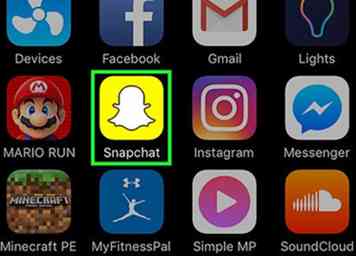 1 Open Snapchat. Als u dit doet, gaat u naar het camerascherm van de app.
1 Open Snapchat. Als u dit doet, gaat u naar het camerascherm van de app. -
 2 Selecteer een onderwerp voor je video. Je video kan maar 10 seconden lang zijn, dus kies een onderwerp dat in een korte clip kan worden vastgelegd.
2 Selecteer een onderwerp voor je video. Je video kan maar 10 seconden lang zijn, dus kies een onderwerp dat in een korte clip kan worden vastgelegd. -
 3 Selecteer een cameramodus. Tik op de knop met twee pijlen in de rechterbovenhoek van het scherm om te schakelen tussen de naar voren gerichte en de naar achteren gerichte lenzen.
3 Selecteer een cameramodus. Tik op de knop met twee pijlen in de rechterbovenhoek van het scherm om te schakelen tussen de naar voren gerichte en de naar achteren gerichte lenzen. - De camera aan de voorzijde werkt het beste voor selfies, omdat je jezelf op het scherm kunt zien terwijl je de video opneemt.
- Tik ergens op het scherm en houd vast om Snapchat-lenzen te activeren. Lenzen gebruiken gezichtsherkenningstechnologie om effecten, zoals hondenoren, aan mensen toe te voegen. Blader naar links over de opnameknop en volg de aanwijzingen op het scherm om te zien wat de lenzen doen.
-
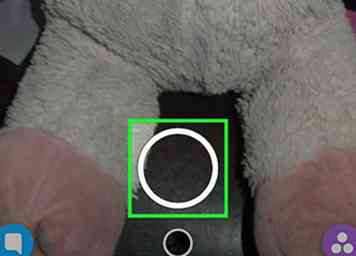 4 Houd de opnameknop ingedrukt. Het is de grotere cirkel onderaan in het midden van het scherm.[1]
4 Houd de opnameknop ingedrukt. Het is de grotere cirkel onderaan in het midden van het scherm.[1] - Terwijl u de knop ingedrukt houdt, wordt de witte buitencirkel rood en geeft de duur van de video aan. Er verschijnt een rode cirkel in het midden van de opnameknop om aan te geven dat uw camera opneemt.
-
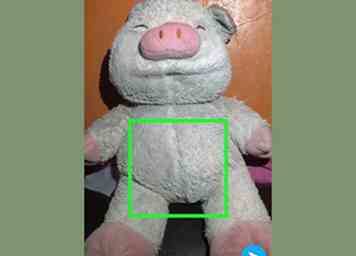 5 Laat de knop los. Hierdoor stopt de opname.
5 Laat de knop los. Hierdoor stopt de opname. - Je video stopt automatisch na 10 seconden, wanneer de buitenste cirkel van de knop helemaal rood is.
Tweede deel van de drie:
Effecten toevoegen aan uw video
-
 1 Voeg een filter toe. Veeg naar links over uw voltooide video om de beschikbare effecten te bekijken, zoals snel vooruitspoelen, slow motion, verschillende tinten en filters met de naam van uw huidige locatie.
1 Voeg een filter toe. Veeg naar links over uw voltooide video om de beschikbare effecten te bekijken, zoals snel vooruitspoelen, slow motion, verschillende tinten en filters met de naam van uw huidige locatie. - Filters moeten zijn ingeschakeld in de Voorkeuren beheren sectie van de instellingen menu. Veeg naar beneden vanaf het camerascherm en tik op ⚙️ om naar Instellingen te gaan.
-
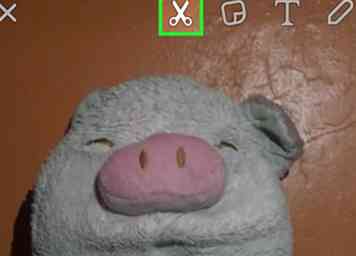 2 Maak een sticker. Tik op het schaarpictogram boven aan het scherm en gebruik vervolgens je vinger om elk deel van de video, zoals iemands gezicht, te schetsen. Nu hebt u een sticker gemaakt die u naar elke gewenste plek op het scherm kunt verplaatsen of kunt opslaan voor gebruik in een andere video.
2 Maak een sticker. Tik op het schaarpictogram boven aan het scherm en gebruik vervolgens je vinger om elk deel van de video, zoals iemands gezicht, te schetsen. Nu hebt u een sticker gemaakt die u naar elke gewenste plek op het scherm kunt verplaatsen of kunt opslaan voor gebruik in een andere video. -
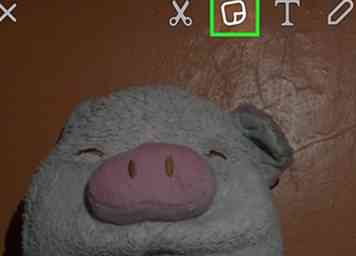 3 Voeg een sticker toe. Tik op het vierkante pictogram met de gevouwen hoek aan de bovenkant van het scherm. Blader links door de beschikbare stickers en Bitmojis om een sticker te vinden.
3 Voeg een sticker toe. Tik op het vierkante pictogram met de gevouwen hoek aan de bovenkant van het scherm. Blader links door de beschikbare stickers en Bitmojis om een sticker te vinden. - Tik op een selectie en gebruik je vinger om het op het scherm te plaatsen.
-
 4 Voeg een bijschrift toe. Druk op T pictogram boven aan het scherm. Typ een bijschrift en tik op Gedaan.
4 Voeg een bijschrift toe. Druk op T pictogram boven aan het scherm. Typ een bijschrift en tik op Gedaan. - Gebruik uw vinger om het bijschrift op het scherm te plaatsen.
-
 5 Teken op je video. Tik op het krijtjespictogram boven aan het scherm, selecteer een kleur uit het spectrum dat verschijnt en schrijf of teken op het scherm met uw vinger.
5 Teken op je video. Tik op het krijtjespictogram boven aan het scherm, selecteer een kleur uit het spectrum dat verschijnt en schrijf of teken op het scherm met uw vinger. - Tik op het pictogram met de pijl achter naast het krijt om eventuele fouten te wissen.
Derde deel van de drie:
Uw video opslaan of verzenden
-
 1 Sla je video op. Tik op het pictogram met de naar beneden wijzende pijl in de linkerbenedenhoek van het scherm om de Snapchat-video op te slaan in je galerij met herinneringen.[2]
1 Sla je video op. Tik op het pictogram met de naar beneden wijzende pijl in de linkerbenedenhoek van het scherm om de Snapchat-video op te slaan in je galerij met herinneringen.[2] - Druk op Dempen pictogram in de linkerbenedenhoek om uw video op te slaan of te verzenden zonder geluid.
- Open Memories door vanaf het camerascherm omhoog te vegen. Opgeslagen video's kunnen naar uw apparaat worden gedownload of met andere apps worden gedeeld door op een video te tikken en vervolgens op de. Te tikken Delen pictogram in de linkerbenedenhoek.
-
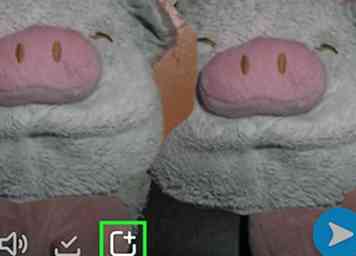 2 Voeg de video toe aan je verhaal. Tik op het vierkante pictogram met het symbool '+' in de linkerbenedenhoek en tik vervolgens op Toevoegen, om de video in uw verhaal op te nemen.
2 Voeg de video toe aan je verhaal. Tik op het vierkante pictogram met het symbool '+' in de linkerbenedenhoek en tik vervolgens op Toevoegen, om de video in uw verhaal op te nemen. - Je verhaal is een verzameling snaps die je hebt gemaakt en toegevoegd in de afgelopen 24 uur. Vrienden kunnen uw verhaal meerdere keren bekijken.
- Snaps die ouder zijn dan 24 uur, verdwijnen automatisch uit je verhaal.
-
 3 Stuur je video naar vrienden. Druk op Verzenden naar knop in de rechterbenedenhoek. Vink het vakje aan naast een of meer vrienden met wie je je video wilt delen en tik op Sturen in de rechterbenedenhoek.
3 Stuur je video naar vrienden. Druk op Verzenden naar knop in de rechterbenedenhoek. Vink het vakje aan naast een of meer vrienden met wie je je video wilt delen en tik op Sturen in de rechterbenedenhoek. - Je kunt de video ook aan je verhaal toevoegen door het vakje ernaast aan te vinken Mijn verhaal voor het tikken Sturen.
- Als je wilt dat je vrienden deze als groep bekijken en beantwoorden, in plaats van individueel, kun je een groep maken door op de. Te tikken Groep pictogram in de rechterbovenhoek nadat u twee of meer vrienden hebt geselecteerd.
Facebook
Twitter
Google+
 Minotauromaquia
Minotauromaquia
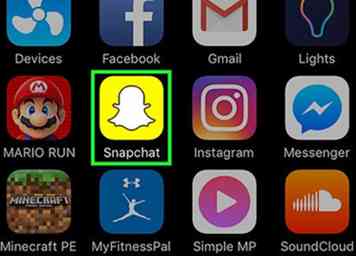 1 Open Snapchat. Als u dit doet, gaat u naar het camerascherm van de app.
1 Open Snapchat. Als u dit doet, gaat u naar het camerascherm van de app.  2 Selecteer een onderwerp voor je video. Je video kan maar 10 seconden lang zijn, dus kies een onderwerp dat in een korte clip kan worden vastgelegd.
2 Selecteer een onderwerp voor je video. Je video kan maar 10 seconden lang zijn, dus kies een onderwerp dat in een korte clip kan worden vastgelegd.  3 Selecteer een cameramodus. Tik op de knop met twee pijlen in de rechterbovenhoek van het scherm om te schakelen tussen de naar voren gerichte en de naar achteren gerichte lenzen.
3 Selecteer een cameramodus. Tik op de knop met twee pijlen in de rechterbovenhoek van het scherm om te schakelen tussen de naar voren gerichte en de naar achteren gerichte lenzen. 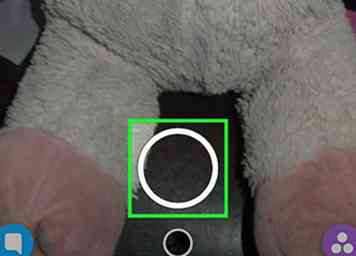 4 Houd de opnameknop ingedrukt. Het is de grotere cirkel onderaan in het midden van het scherm.[1]
4 Houd de opnameknop ingedrukt. Het is de grotere cirkel onderaan in het midden van het scherm.[1] 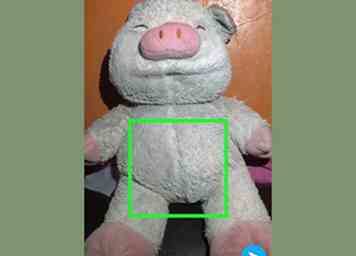 5 Laat de knop los. Hierdoor stopt de opname.
5 Laat de knop los. Hierdoor stopt de opname.  1 Voeg een filter toe. Veeg naar links over uw voltooide video om de beschikbare effecten te bekijken, zoals snel vooruitspoelen, slow motion, verschillende tinten en filters met de naam van uw huidige locatie.
1 Voeg een filter toe. Veeg naar links over uw voltooide video om de beschikbare effecten te bekijken, zoals snel vooruitspoelen, slow motion, verschillende tinten en filters met de naam van uw huidige locatie. 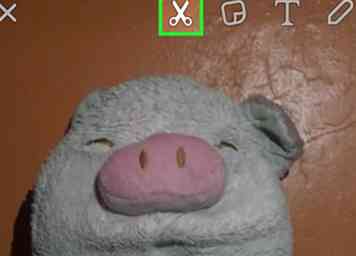 2 Maak een sticker. Tik op het schaarpictogram boven aan het scherm en gebruik vervolgens je vinger om elk deel van de video, zoals iemands gezicht, te schetsen. Nu hebt u een sticker gemaakt die u naar elke gewenste plek op het scherm kunt verplaatsen of kunt opslaan voor gebruik in een andere video.
2 Maak een sticker. Tik op het schaarpictogram boven aan het scherm en gebruik vervolgens je vinger om elk deel van de video, zoals iemands gezicht, te schetsen. Nu hebt u een sticker gemaakt die u naar elke gewenste plek op het scherm kunt verplaatsen of kunt opslaan voor gebruik in een andere video. 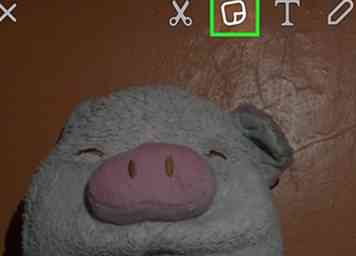 3 Voeg een sticker toe. Tik op het vierkante pictogram met de gevouwen hoek aan de bovenkant van het scherm. Blader links door de beschikbare stickers en Bitmojis om een sticker te vinden.
3 Voeg een sticker toe. Tik op het vierkante pictogram met de gevouwen hoek aan de bovenkant van het scherm. Blader links door de beschikbare stickers en Bitmojis om een sticker te vinden.  4 Voeg een bijschrift toe. Druk op T pictogram boven aan het scherm. Typ een bijschrift en tik op Gedaan.
4 Voeg een bijschrift toe. Druk op T pictogram boven aan het scherm. Typ een bijschrift en tik op Gedaan.  5 Teken op je video. Tik op het krijtjespictogram boven aan het scherm, selecteer een kleur uit het spectrum dat verschijnt en schrijf of teken op het scherm met uw vinger.
5 Teken op je video. Tik op het krijtjespictogram boven aan het scherm, selecteer een kleur uit het spectrum dat verschijnt en schrijf of teken op het scherm met uw vinger.  1 Sla je video op. Tik op het pictogram met de naar beneden wijzende pijl in de linkerbenedenhoek van het scherm om de Snapchat-video op te slaan in je galerij met herinneringen.[2]
1 Sla je video op. Tik op het pictogram met de naar beneden wijzende pijl in de linkerbenedenhoek van het scherm om de Snapchat-video op te slaan in je galerij met herinneringen.[2] 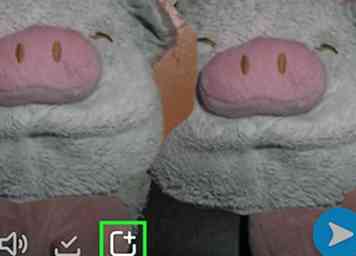 2 Voeg de video toe aan je verhaal. Tik op het vierkante pictogram met het symbool '+' in de linkerbenedenhoek en tik vervolgens op Toevoegen, om de video in uw verhaal op te nemen.
2 Voeg de video toe aan je verhaal. Tik op het vierkante pictogram met het symbool '+' in de linkerbenedenhoek en tik vervolgens op Toevoegen, om de video in uw verhaal op te nemen.  3 Stuur je video naar vrienden. Druk op Verzenden naar knop in de rechterbenedenhoek. Vink het vakje aan naast een of meer vrienden met wie je je video wilt delen en tik op Sturen in de rechterbenedenhoek.
3 Stuur je video naar vrienden. Druk op Verzenden naar knop in de rechterbenedenhoek. Vink het vakje aan naast een of meer vrienden met wie je je video wilt delen en tik op Sturen in de rechterbenedenhoek.